Crea risposte rapide
Multicanale per Customer Service offre una suite di funzionalità che estendono le funzionalità avanzate di Dynamics 365 Customer Service Enterprise per consentire alle organizzazioni di connettersi e interagire immediatamente con i clienti attraverso i canali di messaggistica digitale. È necessaria una licenza aggiuntiva per accedere a Multicanale per Customer Service. Per altre informazioni, vedere le pagine Panoramica dei prezzi di Dynamics 365 Customer Service e Piano tariffario di Dynamics 365 Customer Service.
Le risposte rapide sono messaggi predefiniti che possono essere creati per agenti per rispondere rapidamente a domande comuni dei clienti. Per informazioni sull'esperienza dell'agente sulle risposte rapide, vedi Inviare risposte rapide.
Nella mappa del sito di Interfaccia di amministrazione di Customer Service seleziona Produttività in Esperienza agente e quindi seleziona Gestisci per Risposte rapide.
Per creare una risposta rapida, seleziona Nuovo oppure per modificare una risposta rapida esistente, seleziona il nome della risposta rapida.
Fornisci o modifica le seguenti informazioni:
Titolo: immetti il titolo del messaggio.
Impostazioni locali: specifica la lingua del messaggio.
Nota
Interfaccia di amministrazione di Customer Service non localizza le risposte rapide. Per fornire risposte rapide in più lingue, creare una risposta rapida separata per ciascuna lingua e selezionare la lingua corrispondente.
Messaggio: immetti il testo del messaggio. Per usare il testo dinamico della chat (chiamato anche campo dati dinamico), seleziona l'icona più accanto al campo dati dinamico che desideri usare. Il testo dinamico viene compilato nel campo Messaggio.
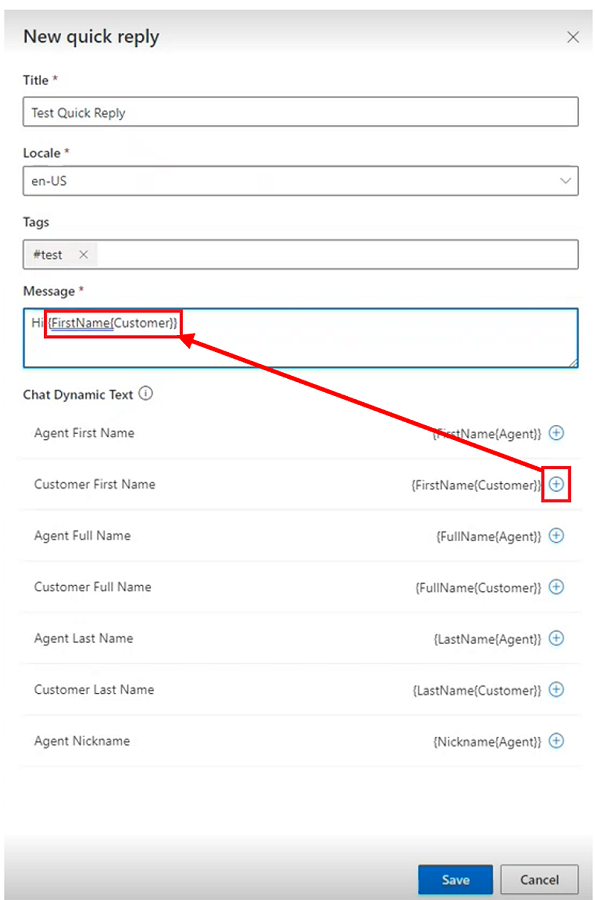
Il campo Messaggio consente di aggiungere rapidamente il seguente testo dinamico chat (campo dati dinamico).
Testo dinamico chat (campo dati dinamico) Descrzione {FullName{Customer}} Nome e cognome del cliente che ha avviato la conversazione. {FirstName{Customer}} Nome del cliente. {LastName{Customer}} Cognome del cliente. {FullName{Agent}} Il nome completo dell'agente assegnato alla conversazione. {FirstName{Agent}} Nome dell'agente. {LastName{Agent}} Cognome dell'agente. {Nome alternativo{Agent}} Il soprannome per l'agente. Se hai definito una chiave di contesto, puoi creare una risposta rapida che contiene testo dinamico corrispondente a tale chiave di contesto nel seguente formato: {OCContext.contextKey1}, dove "contextKey1" nella sintassi è un segnaposto per il campo di contesto personalizzato predefinito nella conversazione. Ad esempio, {OCContext.OrderID} è una chiave di contesto che popola il campo del messaggio con l'ID ordine per un record. Ulteriori informazioni: Aggiungere variabili di contesto e setContextProvider.
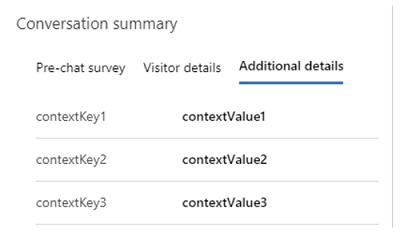
Seleziona Salva.
Crea o modifica tag per categorie comuni di risposte rapide
Le risposte rapide possono essere classificate e contrassegnate in categorie. La funzionalità di categorizzazione può anche essere usata per raggruppare le risposte rapide in blocchi logici che rappresentano gli stati di conversazione chiave per gli agenti. Questi blocchi logici aiutano gli agenti a selezionare i messaggi appropriati che corrispondono ai problemi dei clienti.
Nella mappa del sito di Interfaccia di amministrazione di Customer Service seleziona Produttività in Esperienza agente e quindi seleziona Gestisci per Risposte rapide.
Seleziona due o più risposte rapide per le quali desideri creare un tag, quindi seleziona Modifica.
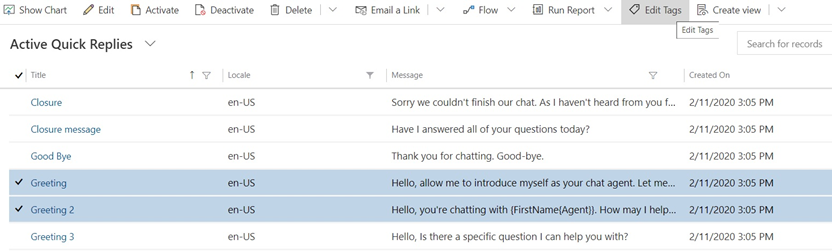
Viene visualizzata la finestra di dialogo Modifica record.
- Nel campo Tag inizia a digitare il tag che desideri creare. Se esiste già, viene visualizzato in un elenco sotto il campo. Se non è visualizzato, seleziona + (icona segno più) per aggiungerlo.
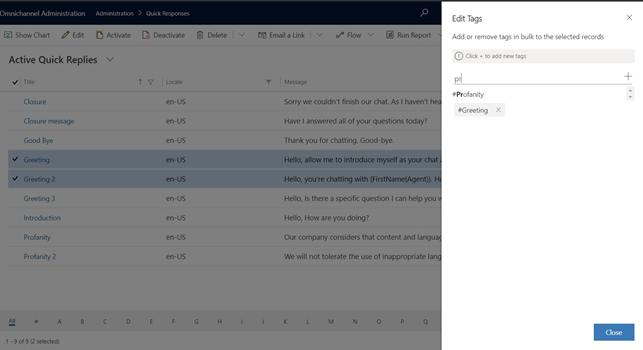
- Al termine, seleziona Chiudi.
Associare risposte rapide a un flusso di lavoro
Per le organizzazioni con diverse line of business, gli agenti inviano vari messaggi a seconda della loro area di competenza. In veste di amministratore puoi determinare quali risposte rapide sono necessarie per l'utilizzo da parte di diversi gruppi di agenti. Puoi associare risposte rapide ai flussi di lavoro per mostrare agli agenti solo le risposte rapide a loro applicabili. Se non è associato alcun flusso di lavoro, la risposta rapida è disponibile per tutti gli agenti.
Nella mappa del sito di Interfaccia di amministrazione di Customer Service seleziona Produttività in Esperienza agente e quindi seleziona Gestisci per Risposte rapide.
Seleziona una risposta rapida dall'elenco.
Nella sezione Flussi di lavoro, seleziona Aggiungi flusso di lavoro esistente.
Dall'elenco di record seleziona il flusso di lavoro, quindi fai clic su Aggiungi.
Il flusso di lavoro viene visualizzato nell'elenco.
Seleziona Salva.
Se selezioni il flusso di lavoro nell'elenco, puoi visualizzare il record del flusso di lavoro e vedere le risposte rapide associate al flusso di lavoro.
Disponibilità di risposte rapide e impostazioni di lingua
I seguenti parametri determinano le risposte rapide che gli agenti vedono:
- La lingua mappata all'istanza del canale
- La lingua configurata nelle impostazioni personali dell'agente
- Il flusso di lavoro su cui è mappata la risposta rapida
Ad esempio, quando imposti un widget chat in tempo reale o una pagina Facebook, le risposte sono disponibili nella lingua configurata per il widget chat oppure la pagina Facebook. Quindi, quando associ il widget chat a una coda contenente agenti, l'impostazione della lingua specifica dell'agente, se configurata, determina la lingua in cui le risposte rapide sono disponibili per gli agenti. Gli agenti vedono le risposte rapide mappate al flusso di lavoro associato al canale con altre risposte rapide.
Vedi anche
Aggiungere un widget chat
Configurare un sondaggio pre-conversazione
Creare e gestire ore di attività
Creare impostazioni di autenticazione di chat
Incorporare il widget chat nel portale Power Apps
Impostazioni della lingua per gli agenti